
时间:2021-08-07 02:39:45 来源:www.win10xitong.com 作者:win10
我们在以前的教程中,也说过Win10开机无法进入桌面一直转圈的问题,我们经过一些访问发现其实很多用户都遇到了Win10开机无法进入桌面一直转圈的问题,那我们能不能自己解决这个Win10开机无法进入桌面一直转圈的问题呢?可以试试小编的办法:1、首先在登录的页面对于电源键关机进行长按,重复3次进入到恢复界面,然后选择【查看高级修复选项】。2、进入后依次选择【疑难解答-高级选项-启动设置-重启】,然后通过F4来启用安全模式即可很快速的解决了。下面根据截图,我们一步一步的来学习Win10开机无法进入桌面一直转圈的操作本领。
今日小编推荐系统下载:雨林木风Win10专业版
Win10开机时无法进入桌面,一直在转。
原因:可能是某些程序或硬件驱动不兼容导致的。
解决方案
1.首先在登录页面按住电源按钮关机3次进入恢复界面,然后选择【查看高级修复选项】。
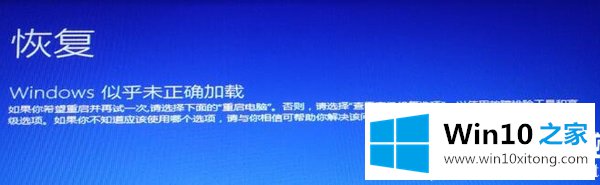
2.进入后,依次选择[故障排除-高级选项-启动设置-重新启动],然后使用F4启用安全模式。

3.进入安全模式系统后,找到控制面板打开,然后找到卸载程序卸载之前安装的软硬件资源。
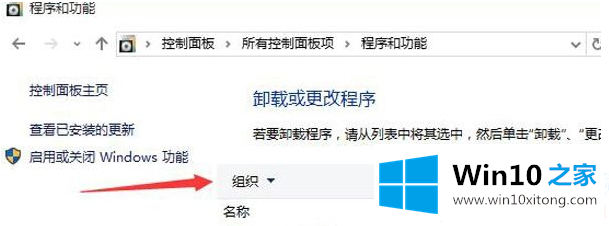
4.如果不知道有什么资源可用,可以用快捷键【Win R】打开,然后输入【msconfig】,点击【确定】打开系统配置功能。
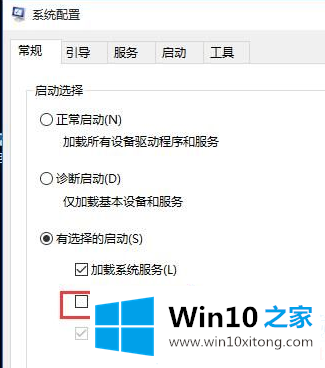
5.在“常规”栏中查找选择性启动,然后取消选中“加载启动项目”,然后在下载部分中选中所有微软服务,然后选择“全部禁用”。
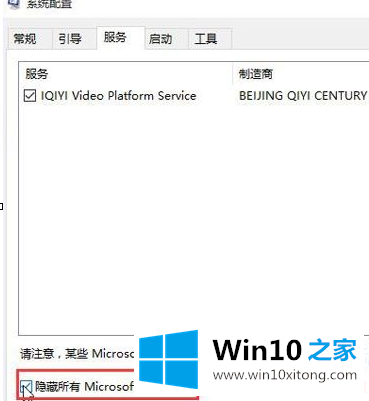
6.在“单击开始”列中,在此找到任务并打开任务管理器,然后禁用所有启动项目,并单击确定重新启动计算机。
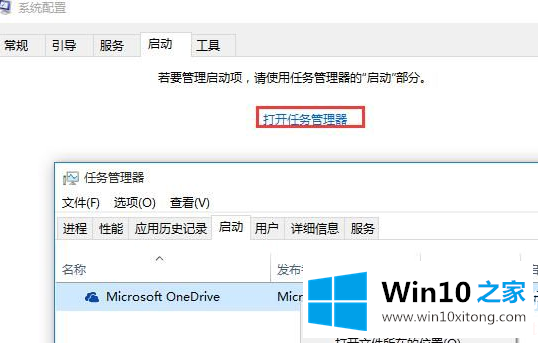
操作总结
1.反复按住电源按钮关机,进入系统修复界面。
2.单击高级修复选项进入启用安全模式。
3.打开系统配置,检查启动项目,并禁用启动项目。
4.重启系统。
以上是Win10开机不能进入桌面掉头的解决方案,是边肖为大家编制的。想了解更多电脑系统的使用,可以关注Win10 Home!
以上的全部内容就是说的关于Win10开机无法进入桌面一直转圈的操作本领,小编今天非常感谢各位对本站的支持,谢谢。